Le code d'erreur $ 0027 SSL_NO_CYPHER_OVERLAP $ 0027 se produit dans Firefox lorsqu'un certain type de cryptage a été désactivé dans le navigateur ou sur le serveur. Dans la majorité des cas, le problème vient du site Web ou du serveur qui ne fournit pas les protocoles de cryptage appropriés et oblige le navigateur à ne pas ouvrir le site Web.
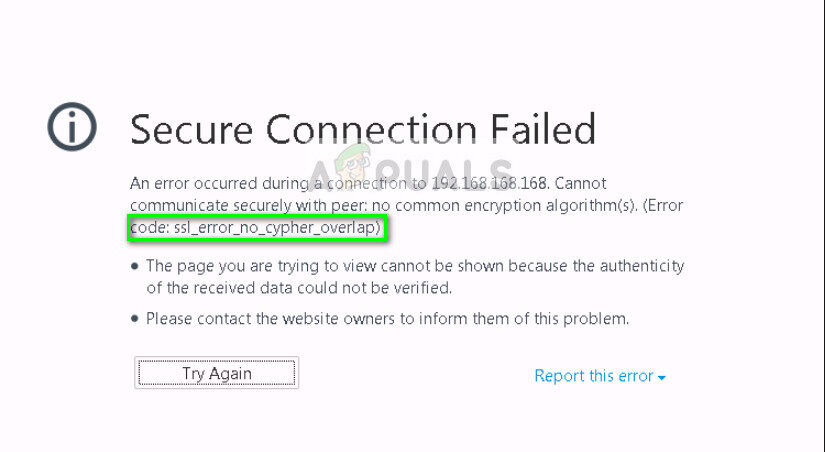 SSL_NO_CYPHER_OVERLAP – Mozilla
SSL_NO_CYPHER_OVERLAP – Mozilla
Cette erreur peut se produire lors de la navigation sur n'importe quel site Web, bien qu'il soit plus visible dans ceux qui sont obsolètes et mal entretenus. Pour corriger cette erreur, exister “Quelque” remèdes, mais gardez à l'esprit que les dernières versions de Firefox renforcent toujours une bonne connexion de sécurité et, si non fourni, le site Web est bloqué d'accéder au navigateur.
Quelles sont les causes du code d'erreur “SSL_ERROR_NO_CYPHER_OVERLAP”?
Comme il a déjà été mentionné, ce code d'erreur se produit lorsque, dans la majorité des cas, le serveur ne fournit pas de mécanismes ou de protocoles de sécurité adéquats à la demande du navigateur, donc la page web ne se charge pas. Cependant, il y a aussi d'autres raisons telles que:
-
Firefox n'est pas mis à jour vers la dernière version, ce qui cause des problèmes lors de la navigation sur Internet.
-
SSL3 est désactivé dans le navigateur Web. En outre, TLS peut également être désactivé, ce qui cause le message d'erreur.
-
Le support RC4 a été complètement supprimé de Firefox et si le site le passe en paramètre, cette erreur sera demandée.
Avant de passer aux solutions, assurez-vous d'avoir des privilèges d'administrateur et d'avoir une connexion Internet stable.
Solution 1: mettre à jour Firefox vers la dernière version
Firefox est mis à jour et de nouvelles modifications de sécurité et de protocole sont ajoutées tout le temps pour une expérience plus sécurisée et améliorée. Si vous avez une ancienne version de Firefox comme SP2 ou SP3, vous devez naviguer sur le site officiel de Firefox et télécharger la dernière version, c'est-à-dire, 24.
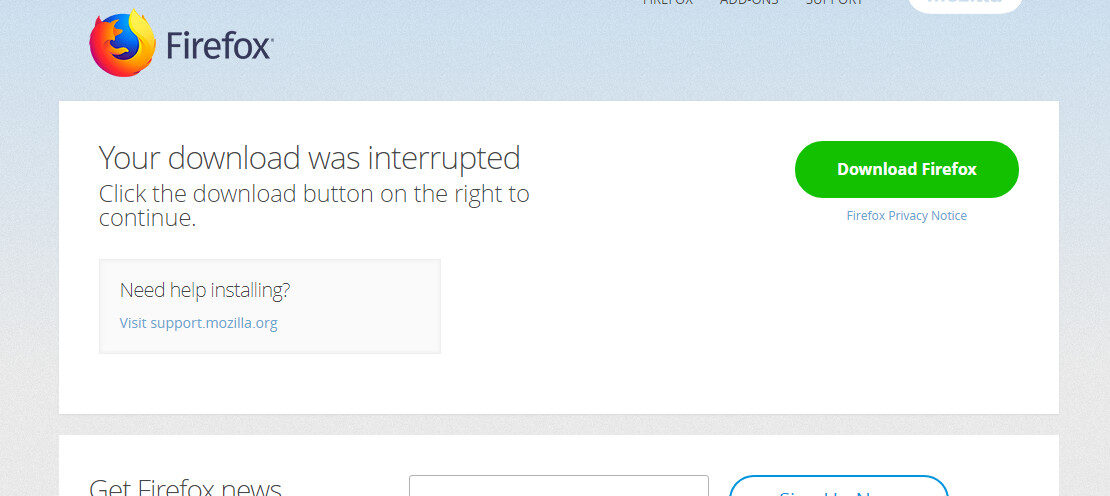 Installation de Firefox – Windows
Installation de Firefox – Windows
Vous pouvez désinstaller la version actuelle de Firefox en appuyant sur Windows + R, en tapant »appwiz.cpl» dans la boîte de dialogue et en appuyant sur Entrée. Une fois dans le gestionnaire de programme, clic droit sur Firefox et sélectionnez Désinstaller.
Après avoir désinstallé la version précédente, téléchargez la dernière version et redémarrez votre ordinateur pour que les modifications s'effectuent correctement. En outre, assurez-vous de supprimer les fichiers de configuration lors de la désinstallation de l'ancien.
Solution 2: vérifier les protocoles de cryptage SSL3 et TLS1
Les utilisateurs rencontreront également cette erreur si les protocoles de cryptage SSL3 et TLS1 sont désactivés dans leur version de Firefox.. Certains sites web nécessitent ces protocoles obligatoires pour leur connexion et, si vous les avez désactivés, vous ne pourrez pas voir la page Web.
Nous allons vérifier les options dans Firefox et nous assurer qu'elles sont activées comme prévu.
-
Cliquez sur l'icône des paramètres en haut à droite de la fenêtre et sélectionnez
-
Naviguez maintenant vers Avancé> Chiffrement: Protocoles
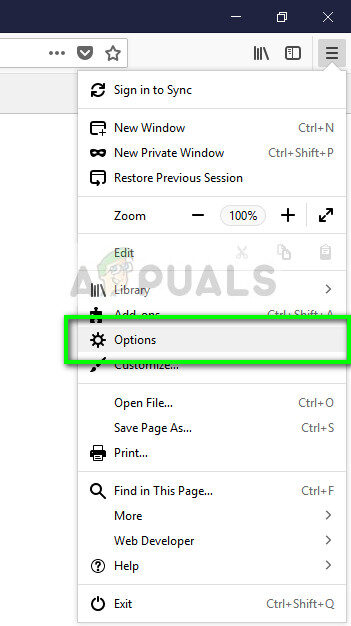 Les choix: Firefox
Les choix: Firefox
Ici vous saurez si les protocoles sont activés ou non. Si ce n'est pas comme ça, changer l'option et les réactiver. Cependant, notez que l'option pour effectuer cette action ne sera pas disponible dans Firefox 24. Si vous possédez déjà la dernière version de Firefox, vous pouvez naviguer vers Options> Confidentialité et sécurité> Sécurité. Ici, décochez l'option Bloquer le contenu dangereux et trompeur. Enregistrez les modifications et redémarrez votre ordinateur. Vérifiez si le message d'erreur a été résolu.
Solution 3: vérifier le fichier de configuration de Firefox
Si les deux méthodes ci-dessus ne fonctionnent pas pour vous, nous pouvons essayer de vérifier votre configuration Firefox et vérifier si un module TLS et SSL3 est désactivé. Si c'est ainsi, nous allons essayer de l'activer et réessayer d'accéder au site Web. Ces modules peuvent être modifiés dans vos opérations à tout moment, donc il n'y a pas de quoi s'inquiéter.
-
Ouvrez une nouvelle fenêtre dans Firefox et collez l'adresse suivante:
sur:configuration
-
Recherchez maintenant le mot-clé “TLS” dans la barre de recherche en haut, vérifier chaque entrée qui commence par TLS si elles sont configurées avec une valeur par défaut. Si ce n'est pas comme ça, vous verrez une entrée plus audacieuse qui sera également marquée comme modifiée.
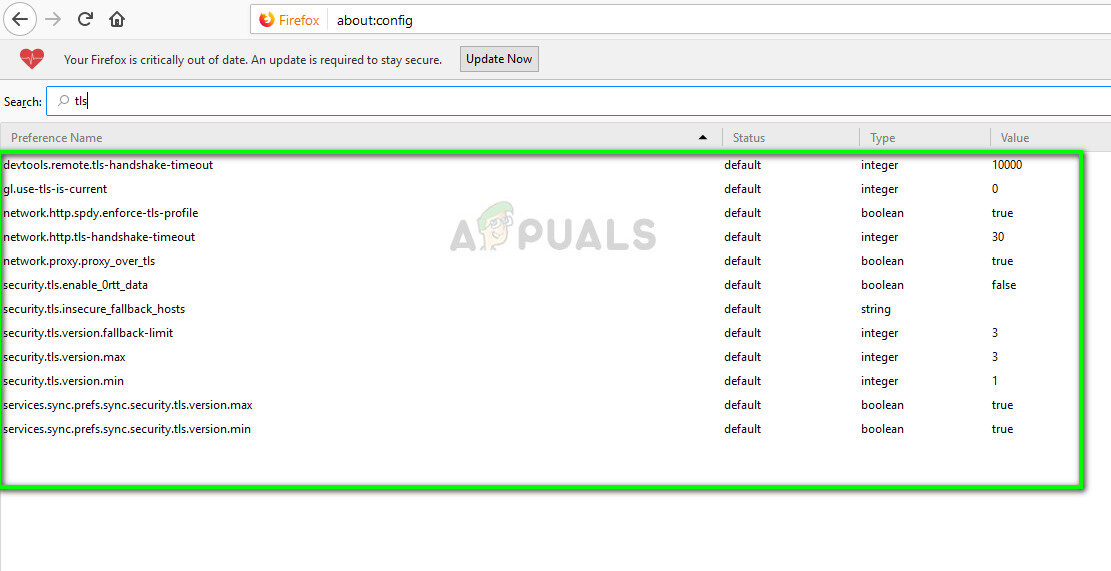 TLS et SSL3 – Mozilla Firefox
TLS et SSL3 – Mozilla Firefox
-
Dans ce cas, réinitialiser les autorisations nécessaires et redémarrer votre ordinateur. Dans le même champ de recherche, j'ai cherché “SSL3” et faire de même.
Noter: Si vous ne pouvez pas accéder à des sites Web spécifiques mais pouvez accéder à d'autres sites Web, cela signifie probablement que le site Web est obsolète et que le problème vient du serveur. Ici, vous ne pouvez qu'espérer que le problème est résolu sur le serveur. En outre, assurez-vous d'avoir la dernière version de java.
Article similaire:
- ▷ Quelle est la demande d'enregistrement d'un dispositif de tuner TV numérique et doit être supprimée?
- Haut 10 Lecteurs IPTV pour Windows [2020]
- ⭐ Comment obtenir des comptes Fortnite gratuits avec Skins?
- Comment corriger le code d'erreur “WS-37403-7” et PlayStation 4?
- Le 5 meilleurs navigateurs pour Windows XP
- Comment désactiver Adobe AcroTray.exe au démarrage






